Comment utiliser un téléviseur comme écran d'ordinateur
Ce qu'il faut savoir
- Assurez-vous d'avoir le bon câble. Celui que vous utiliserez dépendra de votre téléviseur et de votre ordinateur; la plupart utilisent HDMI.
- Ajustez la résolution en allant à Informations d'affichage avancées > Propriétés de l'adaptateur d'affichage pour Display X > Tout lister > Sélectionnez la résolution de votre téléviseur > d'accord.
Cet article explique comment utiliser votre téléviseur comme moniteur avec un ordinateur Windows. Il décrit également les avantages et les inconvénients de le faire.
Comment transformer votre téléviseur en moniteur
En supposant que vous ayez le bon câble et que vous sachiez que votre téléviseur et votre PC prennent en charge la ou les résolutions de l'autre, alors tout ce que vous avez à faire est de les connecter l'un à l'autre et de les allumer tous les deux. Assurez-vous que le téléviseur est réglé sur le bon connecteur d'affichage, en fonction de celui que vous avez utilisé pour le connecter à votre PC, et vous devriez voir votre écran de connexion apparaître dans quelques secondes.
Si vous avez l'impression que la résolution n'est pas tout à fait celle que vous attendiez, ou si elle semble floue, vous devrez peut-être définir manuellement la bonne. Pour ce faire, suivez ces étapes:
Rechercher Informations d'affichage avancées dans la barre de recherche Windows et sélectionnez le résultat correspondant.
Si plusieurs écrans sont connectés, utilisez le menu déroulant pour sélectionner votre téléviseur.
-
Sélectionner Propriétés de l'adaptateur d'affichage pour Display X (notre exemple dit Affichage 1).
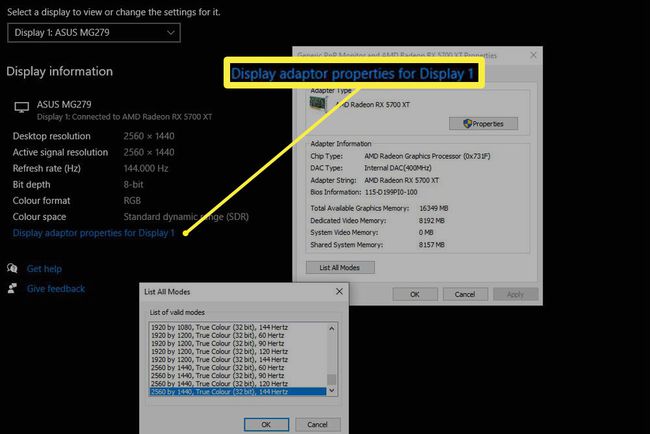
Sélectionner Lister tous les modes.
Utilisez la liste pour trouver la résolution native de votre téléviseur, sélectionnez-la, puis sélectionnez d'accord.
Que faire avant de transformer votre téléviseur en moniteur
Tout d'abord, assurez-vous d'avoir le bon câble. La plupart des téléviseurs modernes utilisent Connexions HDMI, mais regardez les entrées particulières de votre téléviseur pour confirmer celle qu'il utilise.
Ensuite, comparez cela aux options de sortie vidéo de votre PC. Le plus moderne cartes graphiques Support HDMI et DisplayPort, mais les plus anciens peuvent n'offrir que du DVI-D ou même du VGA.
S'il y a un décalage entre votre PC et votre téléviseur, vous n'êtes pas complètement malchanceux. Vous pouvez toujours utiliser un convertisseur ou un adaptateur pour transformer un connecteur en un autre. Cela peut affecter la qualité de l'image, et vous ne pourrez pas transformer un câble VGA en HDMI si vous vous connectez à un téléviseur 4K (car VGA ne prend pas en charge un résolution aussi élevée), mais tant que votre PC et votre téléviseur n'ont pas un âge trop différent l'un de l'autre, vous devriez pouvoir trouver une solution qui travaux.
En plus d'obtenir la bonne résolution pour le câble, le GPU de votre PC devra prendre en charge la résolution de votre téléviseur. Pour savoir de quel GPU vous disposez, tapez Gestionnaire de périphériques dans la zone de recherche Windows et sélectionnez le Gestionnaire de périphériques option. Cherchez ensuite Prises d'écran et sélectionnez la flèche à côté.
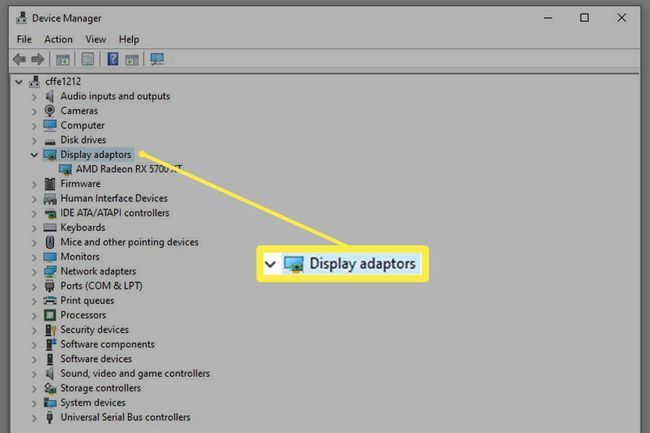
Votre GPU doit y être répertorié, mais s'il est ambigu, cliquez avec le bouton droit (ou appuyez longuement) sur le résultat et sélectionnez Propriétés. Vérifiez ensuite le Des détails onglet pour plus d'informations.
Effectuer un Googlechercher pour votre GPU particulier pour savoir quelles résolutions il prend en charge et le comparer avec la résolution native de votre téléviseur pour vous assurer qu'ils sont compatibles.
Pourquoi vous pourriez ne pas vouloir utiliser un téléviseur comme moniteur
Il y a des raisons pour lesquelles la plupart des gens utilisent des moniteurs comme moniteurs, et des téléviseurs et des téléviseurs, et pourquoi ils sont vendus comme tels: parce qu'ils sont conçus avec des contenus et des distances de visionnement différents à l'esprit.
Vous pouvez voir les pixels
Les téléviseurs sont généralement plus grands que leurs homologues à moniteur à la même résolution, car vous devez vous asseoir à six pieds ou plus de l'écran. À moins que vous ne parliez d'écrans 4K plus petits ou de certains des téléviseurs 8K de nouvelle génération, alors assis au distance de surveillance de deux à trois pieds, ce qui signifie que vous êtes beaucoup plus susceptible d'être touché par la porte moustiquaire effet—quelque chose Les utilisateurs de VR ne connaissent que trop bien.
Si vous êtes assis à une distance normale de la télévision, ce n'est pas un problème.
Temps de réponse, taux de rafraîchissement et décalage d'entrée
Si vous prévoyez d'utiliser votre PC connecté à un téléviseur pour jouer, il y a un autre facteur à considérer au-delà de la résolution: sa vitesse. La plupart des téléviseurs ne sont pas conçus pour les jeux à haute vitesse, ils ne peuvent donc prendre en charge qu'un fréquence de rafraîchissement de 60 Hz ou même 30 Hz (si limité par des normes de connecteurs plus anciennes). Cela peut donner une expérience de jeu inférieure aux normes, surtout si vous avez l'habitude de jouer à des fréquences de rafraîchissement et d'images plus élevées sur un moniteur de jeu.
Les téléviseurs qui ne sont pas conçus pour les jeux ont également tendance à avoir des temps de réponse assez lents - le temps qu'il faut pour qu'un pixel change de couleur. Tout ce qui dépasse 5 ms peut entraîner des images fantômes, ce qui aggrave l'expérience visuelle.
Des taux de rafraîchissement et des temps de réponse élevés peuvent, conjointement, également entraîner un décalage d'entrée élevé: c'est le temps qu'il faut pour que votre entrée s'enregistre à l'écran. Cela peut être problématique dans les jeux à rythme élevé et vraiment inhibant dans les jeux compétitifs. Si vous prévoyez de jouer à des jeux multijoueurs en tête-à-tête, un faible décalage d'entrée peut faire une réelle différence et peut signifier éviter complètement d'utiliser des téléviseurs plus anciens comme moniteurs.
Les téléviseurs les plus récents incluent assez souvent un « mode de jeu », cependant, ce qui peut atténuer ces problèmes, ou avoir des taux de rafraîchissement élevés et des temps de réponse faibles dans le cadre de leurs spécifications pour mieux prendre en charge les joueurs. Consultez votre manuel pour savoir de quoi votre téléviseur est capable et comment cela pourrait avoir un impact sur les jeux.
Compression des couleurs
Selon le téléviseur et le connecteur que vous utilisez pour le relier à votre PC, il est également possible qu'il utilise une forme de compression des couleurs pour économiser la bande passante et le traitement. Là où, dans des circonstances idéales, votre téléviseur utilisera un sous-échantillonnage des couleurs 4:4:4, une compression qui conduit à un 4:2:2 ou même 4:2:0 peut rendre une image considérablement pire.
Vérifiez si votre téléviseur peut offrir 4:4:4 à la résolution souhaitée avant de décider s'il s'agit du bon téléviseur pour votre PC.
